5 způsobů, jak nahrávat zvuk Discord na Windows/Mac/iPhone/Android
Bez ohledu na to, zda chcete nahrávat chaty Discord v reálném čase od hráčů nebo hlasové hovory z živého vysílání, můžete použít následujících 5 účinných způsobů nahrávání zvuku Discord:
- AnyRec Screen Recorder – Zachyťte vysoce kvalitní zvuk Discord z počítačového systému a mikrofonu na Windows/Mac.
- Craig Bot: Nahrávejte hlavně zvuk Discordu pro podcast; záznam pouze 6 hodin; vyprší po 7 dnech.
- AnyRec Free Audio Recorder: Online způsob, jak zachytit zvuk Discord bez velkého využití GPU.
- Audacity: Nahrávejte a upravujte zvuk Discord pro profesionály.
- OBS: Navrženo pro hráče k nahrávání zvuku Discord a streamování na jiných platformách.
100% Secure
100% Secure
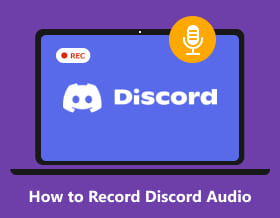
V mnoha případech musíte nahrajte Discord hovor pro osobní nebo komerční použití. Vzhledem k tomu, že Discord je bezplatná služba VoIP, která umožňuje lidem sdílet zájmy a názory po celém světě, mnoho hráčů používá Discord ke komunikaci online kvůli jeho nízké latenci. Prostřednictvím Discordu můžete také odesílat hlasové hovory, videohovory a textové zprávy s přáteli a komunitami. Uvědomte si, že je nezákonné nahrávat ostatní bez jejich svolení. Před nahráváním hovorů Discord to raději řekněte ostatním. Nyní se podívejme, jak nahrávat zvuk Discord z počítače nebo telefonu. Stačí číst a sledovat.
Seznam průvodců
Jak nahrávat zvuk Discord na Windows a Mac Jak nahrávat zvuk Discord na iPhone a Android Další 3 nástroje pro nahrávání zvuku z Discordu zdarma Nejčastější dotazy týkající se nahrávání Discord AudioJak nahrávat zvuk Discord na Windows a Mac (snadné a vysoce kvalitní)
AnyRec Screen Recorder je lehký a výkonný Discord audio rekordér pro uživatele Windows i Mac. Hovory Discord můžete nahrávat z obou konců bez ztráty kvality. Obecně řečeno, to, co mluvíte a slyšíte současně nebo odděleně, můžete nahrát do souboru zvukového záznamu Discord. Poskytuje také potlačení šumu a vylepšení hlasu pro zachování vysoce kvalitního výstupu.
I když nejste vlastníkem nebo moderátorem serveru Discord, stále můžete nahrávat zvuk z kanálů Discord. Navíc můžete v rámci programu nahrávat 6hodinový a delší zvuk Discord.

Nahrávejte zvuk Discord ze všech zdrojů, včetně zvuku z počítače a hlasu mikrofonu.
Žádné nahrávací štítky ani upozornění, když zaznamenáte konverze Discord.
Uložte zvukový záznam Discord do MP3, AAC, M4A, WMA a dalších formátů.
Exportujte vysoce kvalitní zvuk Discord s nastavitelným nastavením a potlačením šumu.
100% Secure
100% Secure
Krok 1.Zdarma si stáhněte, nainstalujte a spusťte AnyRec Screen Recorder. Kliknutím na „Audio Recorder“ v hlavním rozhraní nahrajete zvuk na Discord.

Krok 2.Zapněte „Systémový zvuk“ a nahrajte zvuk hovoru Discord s požadovanou hlasitostí. Pokud chcete nahrávat svůj hlas společně s hovorem Discord, můžete také zapnout „Mikrofon“.
Poznámka: Pokud jde o uživatele systému Windows, můžete rozbalit seznam mikrofonů a odstranit hluk na pozadí. Takže váš zvukový záznam Discord bude lepší než dříve.

Krok 3Klikněte na tlačítko "Nastavení" a přejděte do části "Výstup". Zde můžete upravit nastavení nahrávání Discord. Změňte formát zvuku (nahrávat zvuk do MP3 a další formáty), kvalitu a výstupní složku podle vašich potřeb.

Krok 4.Kliknutím na „REC“ spustíte nahrávání na Discord. Když chcete zastavit nahrávání na Discord, můžete kliknout na "Stop" a otevřít okno "Náhled". Ořízněte a uložte nahraný zvuk Discordu do počítače.

Bez ohledu na to, zda jste vlastníkem nebo správcem, můžete nahrávat hovor Discord ve vysoké kvalitě. To je mnohem lepší než robot Discord Craig. Kromě toho můžete kliknout na tlačítko "Snímek obrazovky". pořiďte snímek obrazovky na Discord také. Pokud tedy chcete tajně nahrávat hovory Discord do MP3, můžete si program zdarma stáhnout a zahájit bezplatnou zkušební verzi hned teď!
100% Secure
100% Secure
Jak nahrávat zvuk Discord na iPhone a Android
Cragit Bot je robot pro nahrávání zvuku Discord pro iOS a Android, který hledáte. Pokud v tomto zvukovém hovoru Discord vytvoříte server, můžete nahrát hovor Discord pomocí Cragit Bot. Pro lidi, kteří nahrávají zvuk Discord pro podcasty, je Cragit Bot dobrý záznamník hlasu Discord.
Zvuk hovoru Discord však můžete nahrát až 6 hodin. Nahraný záznam hovoru Discord existuje až 7 dní. Ale 8. den nemůžete stáhnout tento záznamový soubor Discord z Cragit Bot.
Krok 1.Nejprve vytvořte server na Discordu. Na webu Cragit Bot klikněte na „Pozvat Cragita na váš Discord Server“. Poté se přihlaste ke svému uživatelskému účtu Cragit Bot.

Krok 2.Ze seznamu „Přidat robota do“ vyberte službu. Poté můžete kliknout na „Autorizovat“ a pokračovat. Musíte pozvat Craiga Bota na váš cílový Discord server.

Krok 3Napište „craig:, join“ a začněte nahrávat Discord hovor na Android nebo iPhone. Poté můžete zadáním „craig:, stop“ zastavit nahrávání na Discord.

Krok 4.Můžete získat odkaz od Cragit Bot. Kliknutím na něj stáhnete soubor zvukové nahrávky Discord ve formátu WMV.

Pokud jste členem zvukového hovoru Discord, musíte použít jiné aplikace pro nahrávání hovorů Discord. Zde si můžete vybrat z Voice Recorder & Audio Editor, Voice Record Pro, Record Plus, AudioShare a další.
Další čtení
Další 3 nástroje pro nahrávání zvuku z Discordu zdarma
Existují také další bezplatné nástroje, které mohou nahrávat zvuk Discordu do formátu MP3 pro offline přehrávání. Zde můžete zkontrolovat následující doporučení.
Top 1: AnyRec Free Audio Recorder - Free Online Discord Audio Recorder
Můžete nahrávat zvuk Discord do MP3 zdarma ve Windows pomocí AnyRec Free Audio Recorder. Lze zachytit jak příchozí, tak odchozí audio zdroje. Bezplatný online zvukový rekordér Discord nemá maximální časový limit. Můžete tak nahrávat Discord hovory a hlasové chaty zdarma online déle než 6 hodin.
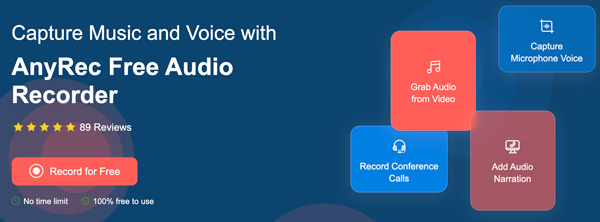
Top 2: Audacity – Open-Source Discord Audio Recorder Software
Drzost může být váš bezplatný software pro nahrávání zvukových hovorů Discord také na Windows/Mac. Chcete-li nahrávat zvuk Discord pomocí Audacity, musíte nejprve upravit nastavení nahrávání zvuku Audacity. Klikněte tedy na „Předvolby“ v rozevíracím seznamu Upravit. V části „Zařízení“ nastavte počítač/externí mikrofon jako nahrávací zařízení. Po připojení k hovoru Discord můžete kliknout na tlačítko "Nahrát" a nahrát Discord s Audacity.

Top 3: OBS - Free Discord Audio Recorder pro Windows a Mac
OBS je váš bezplatný záznamník, který dokáže nahrávat hovory Discord do MP3, MP4 a dalších formátů. Převod Discordu můžete zaznamenat pomocí OBS na Macu a Windows bez nákladů. OBS je však pro začátečníky komplikovaný. Musíte strávit nějaký čas pochopením virtuálního pozadí. Než se rozhodnete, můžete si přečíst Recenze 2023 OBS Studio pro Windows tady.

100% Secure
100% Secure
Nejčastější dotazy týkající se nahrávání Discord Audio
-
Jak nahrát Discord pro YouTube?
Použijte AnyRec Screen Recorder „Video Recorder“ k nahrávání hovorů na Discord jako obvykle. Po nahrávání přejděte na „Historie nahrávek“ a klikněte na tlačítko „Sdílet“. Chcete-li přímo sdílet soubor se záznamem videa Discord, vyberte YouTube.
-
Jak nahrávat zvuk Discord pomocí OBS?
Otevřete software OBS. Klikněte na + v dolní části sekce Zdroj. Ze seznamu vyberte „Audio Output Capture“. Vytvořte zdroj pro záznam zvuku Discord. Klikněte na "OK" pro potvrzení. Najděte a klikněte na "Ovládací prvky" v pravém dolním rohu. Kliknutím na "Start Recording" nahrajete zvuk Discord pomocí OBS. Můžeš najít kam OBS ukládá nahrávky získat všechny zvukové soubory Discord offline.
-
Jak nahrávat zvuk Discordu a hratelnost zároveň?
Chcete-li nahrávat hru pomocí zvuku Discord, můžete v AnyRec Screen Recorder vybrat „Game Recorder“. Nastavte herní obrazovku jako oblast snímání. Povolte systémový zvuk a hlas mikrofonu pro záznam hry se všemi zdroji zvuku. Kliknutím na „REC“ zahájíte nahrávání chatů Discord během hraní současně.
To je vše pro nahrávání zvukových hovorů Discord na Windows, Mac, iPhone, Android a online. Všechny hlasové kanály můžete nahrávat do MP3 a dalších audio formátů. Pro většinu začátečníků AnyRec Screen Recorder je dobrá volba. Intuitivní rozhraní a snadno použitelné rozhraní vám může pomoci ušetřit spoustu času. Můžete také získat přizpůsobitelné nastavení nahrávání zvuku Discord. Pokud jde o odborníky, můžete také použít Audacity, OBS a další jako svůj bezplatný nahrávací software Discord.
100% Secure
100% Secure
 10 nejlepších aplikací pro záznam zvuku pro Android/iPhone
10 nejlepších aplikací pro záznam zvuku pro Android/iPhone